2020年05月15日更新
「Zoomウェビナー」と「Zoomミーティング」の違いは?メリットも解説!
この記事では、Zoomの「ウェビナー」と「ミーティング」の違いについて解説していきたいと思います。近頃話題のZoomには、ウェビナーとミーティングの2種類が存在します。それぞれの特徴や価格の違い等を、当記事で確認してみましょう。

目次
- 1「Zoomウェビナー」と「Zoomミーティング」とは
- ・ZoomのWebセミナー/会議システムツール
- 2「Zoomウェビナー」と「Zoomミーティング」の特徴
- ・「Zoomウェビナー」の特徴
- ・「Zoomミーティング」の特徴
- 3「Zoomウェビナー」と「Zoomミーティング」の違い
- ・機能比較
- ・画面表示比較
- ・システム価格比較
- 4「Zoomウェビナー」と「Zoomミーティング」を使うメリット
- ・「Zoomウェビナー」を使うメリット
- ・「Zoomミーティング」を使うメリット
- 5「Zoomウェビナー」と「Zoomミーティング」の運用例
- ・「Zoomウェビナー」の運用例
- ・「Zoomミーティング」の運用例
- ・まとめ
- ・合わせて読みたい!Zoomに関する記事一覧
「Zoomウェビナー」と「Zoomミーティング」とは
コロナウイルスにより規制がかかっている最近では、「Zoom」による会議や飲み会といったものが流行っています。そんなZoomにも、「ウェビナー」と「ミーティング」と複数種類が存在するのです。
今回の記事では、Zoomに関する情報をお届け致します。Zoomとはどのようなサービスなのか、またウェビナーとミーティングにはどのような違いがあるのかを詳しく解説。それぞれの特徴はもちろん、機能の比較等も行ってまいります。
Zoomを利用した会議や飲み会を開きたいと思っている方は、ぜひ当記事の内容をご参考ください。この項目ではまず、Zoomの概要について記載していきたいと思います。
ZoomのWebセミナー/会議システムツール
Zoomとは、スマホやパソコンで使用できる「Web会議ツール」の事を指します。ビデオ通話が可能であり、社外にいる相手とのコミュニケーションが可能なビジネスツールとして人気を集めていました。
最近ではビジネスだけでなく、個人で使用するビデオ通話アプリとしても注目を集めています。コロナにより外出が出来ない今、このツールを使ってWebセミナー等を開く方も増えてきているようです。
Zoomにはバーチャル背景などの、他のビデオ通話アプリにはないユニークな機能も備わっています。また、冒頭でも述べたとおり「ウェビナー」と「ミーティング」の2種類が存在するのです。詳細を以下項目で見ていきましょう。
大規模セミナーに特化しているのが「Zoomウェビナー」
「Zoomウェビナー」は、大規模のセミナーに特化したプランです。Zoomの有料プランに追加という形で取り入れる事ができるものであり、最大で10,000人が会議に参加する事が可能です。
個人と対話するというよりも、主催者(ホスト)の講話を聞くタイプの会議にうってつけのものです。料金については上記画像をご参照ください。特徴に関してはまた後述致しますので、引き続き記事の内容をご覧いただければと思います。
Web会議に特化しているのが「Zoomミーティング」
「Zoomミーティング」は、無料プランと有料プランが存在するものです。参加者それぞれと会話したい、会議をしたい方向けのサービスとなっています。プランによって、会議の時間制限。また使用できる機能に差が出てきます。
プランの種類は「無料、プロ、ビジネス、企業」の4種類となっています。無料でも100人までホスト参加する事ができるので、軽い会議程度なら利用できます。
ただしユーザー管理などの細かい機能面はプロ以上から使えるようになるので、仕事での使用を考えている方はプランそれぞれの特徴、機能面を把握した上で選択すると良いでしょう。
 教育関係者に「Zoom」を遠隔授業の支援で無料提供!
教育関係者に「Zoom」を遠隔授業の支援で無料提供!「Zoomウェビナー」と「Zoomミーティング」の特徴
上記ではZoomに関する情報を記載しました。「ウェビナー」と「ミーティング」の2種類があるとお伝えしましたが、料金以外にどのような違いがあるのでしょうか。
この項目では、ZoomウェビナーとZoomミーティングの「特徴」について、情報を記載していきたいと思います。それぞれの特徴を把握し、自分の使い方に合ったプランを選択しましょう。
「Zoomウェビナー」の特徴
まず紹介するのは、”Zoomウェビナー”の特徴です。システムや機能面等の特徴を見ていきましょう。
参加可能最大人数は1万名
Zoomウェビナーは先ほどの項目でも述べたとおり、大規模なセミナー等に向いています。通常は100名まで参加できますが、アップグレードする事により最大でも”10,000人”までのユーザーが参加することが可能です。
大人数での会議、セミナーが可能なので、ビジネス向けのプランと言えるでしょう。
時間無制限で開催可能
無用のミーティングプランだと、40分の時間制限が設けられています。しかしウェビナーは時間制限がなく、1、2時間にわたるセミナーを開催する事も可能です。時間制限を煩わしく思うのであれば、ウェビナーの利用は検討しても良いかもしれません。
参加者は「パネリスト」と「視聴者」に分かれる
Zoomウェビナーでは、参加者が「パネリスト」と「視聴者」の2つに分かれます。パネリストは”ビデオ画面に表示される人”の事を指し、視聴者はその名の通り”そのセミナー/会議を視聴している人”の事を指します。
主催者(ホスト)は参加者をパネリスト、視聴者にそれぞれ指名する事が出来るのです。
パネリストはカメラとマイクをON/OFF切替可能
パネリストに指名された参加者は、カメラとマイクのON/OFF切り替えが可能です。視聴者の方はカメラやマイクの機能を使う事はできません。ただ視聴するだけか、「チャット/手を上げる/Q&A」でのみ、そのセミナー/会議に参加する事が可能です。
投票機能を使用可能
Zoomウェビナーでは、「投票機能」というものを使うことができます。ウェビナーに関し、主催者が参加者に”質問”を投票という形でおこなう事が可能になります。
ストリーミング配信可能
Zoomウェビナーは、Facebook・Youtube・Twitterのライブ機能と連携させる事が可能です。この機能を用いることで、Facebookを経由してユーザーが参加できるようになります。
セミナー参加者をさらに集めたいという方はこの機能を使って参加者を募ると良いでしょう。
「Zoomミーティング」の特徴
続いて紹介するのは、”Zoomミーティング"の特徴です。ミーティングのシステム、機能等の特徴を見ていきましょう。
入室可能最大人数は1千名
Zoomミーティングでは、通常は100人までの同時入室が可能です。しかしアップグレードする事により、同時に参加できる人が最大で”1,000人”までになります。ウェビナー程ではないですが、大人数での会議が可能になるでしょう。
有料アカウントは時間無制限で開催可能
Zoomミーティングでは、無料アカウントだと3人以上のミーティング(会議)は40分までという時間制限が設けられます。しかし有料アカウントにアップグレードする事により時間無制限で会議を開く事が可能になります。
無料アカウントでも1対1の会議は無制限ですので、個人利用の方は無料アカウントでも十分に活用する事ができるでしょう。
カメラとマイクのON/OFF切替は参加者全員が可能
Zoomミーティングでは、画面に表示される参加者は全員がカメラ、マイクのON/OFF切り替えが自由にできます。参加者自身の判断で切り替えは可能なので、ミュート機能やカメラのOFF設定は覚えておくと良いでしょう。
ブレイクアウトルームを使用可能
Zoomミーティングでは、「ブレイクアウトルーム」という機能を使用することができます。これは複数のグループに分けてミーティングやグループワークを行うことができる機能であり、社内でのミーティングにうってつけです。
最大でも50の別々のセッションに、参加者を分割する事ができます。
有料アカウントはストリーミング配信可能
Zoomミーティングでも、有料アカウントであれば「ストリーミング配信」が可能になります。Facebookなどと連携が可能になるので、有料アカウントを所持する方はぜひお試しください。
 【ビデオ会議サービス】「Zoom 5.0」アップデートを発表!セキュリティを強化!
【ビデオ会議サービス】「Zoom 5.0」アップデートを発表!セキュリティを強化!「Zoomウェビナー」と「Zoomミーティング」の違い
上記では、ZoomウェビナーとZoomミーティングの特徴をそれぞれご紹介しました。ウェビナーとミーティングのシステム等は把握できたでしょうか、
続いては、ZoomウェビナーとZoomミーティングの「違い」を比較していきたいと思います。機能の比較、画面表示の違い等を確認していきましょう。
機能比較
まずはZoomウェビナーとZoomミーティングの機能の違いです。主な違いを以下の項目で確認しましょう。
ウェビナーは主催者とパネリストがビデオ/オーディオ/画面を共有
Zoomウェビナーは、主催者(ホスト)とパネリストのみがビデオとオーディオ、そして画面共有の機能を使用する事ができます。視聴のみの参加者やオーディオ、ビデオ機能は使う事ができません。
ミーティングは全ての参加者が画面共有
オーディオや画面共有の機能が一部参加者に限られるウェビナーに対し、Zoomミーティングは”参加者全員”がビデオ機能やオーディオ機能を使用する事ができます。
参加しているメンバーが互いに顔を合わせてミーティング、会議ができます。ウェビナーとミーティングの一番の違いはここと言っても良いでしょう。
機能比較表
その他機能の違いを、以下の比較表で確認しましょう。
| Zoomウェビナー | Zoomミーティング | |
| 画面共有 | 〇 | 〇 |
| ビデオ共有 | 全参加者 | ホスト/パネリスト |
| 視聴のみの参加 | - | 〇 |
| 定員 | 【無料ライセンス】 最大100人 【大規模ミーティングアドオン】 最大500人 |
ライセンス次第 100人~10,000人 |
| 参加者一覧 | 全参加者が閲覧可能 | ホスト、パネリスト のみが閲覧可能 |
| メールでの リマインダー 機能 |
- | 登録が有効な場合 |
| チャット機能 | 〇 | 〇 |
| Q&A | - | 〇 |
| ライブ配信 | ・Workplace by Facebook | ・Facebook ・YouTube ・Workplace by Facebook ・Custom Streaming Service |
| 登録 | 〇 | |
| 字幕 | 〇 | 〇 |
| 記録 | 〇 | 〇 |
画面表示比較
続いては、ZoomウェビナーとZoomミーティングの「画面表示」の違いです。どちらも同じZoomではありますが、画面表示はどのように異なるのでしょうか。
ウェビナーは主催者のみが画面に登場
Zoomウェビナーの場合は、上記画像のように基本的に主催者(ホスト)が画面に表示されます。参加者もこの画面に登場させたいという場合は、「パネリスト」に昇格、指名する事で同じように画面に表示されるようになります。
ミーティングは参加者全員が画面に登場
Zoomミーティングの場合は、ウェビナーとは違い基本的に”参加者全員”が画面に表示されるようになります。
上記画像の場合は参加者が2人なのでそれぞれ大きく表示されていますが、人数が増えた場合は表示切替でメイン表示とその他で表示させることが可能になります。(メイン表示以外の参加者たちは小さく表示されます)
システム価格比較
続いてはZoomウェビナーとZoomミーティングの「システム価格」の比較をおこないます。それぞれシステム価格はどのくらいなのか、利用を検討している方は確認してみましょう。
ウェビナーは有料プランに機能追加
まずZoomウェビナーですが、Zoomウェビナーはミーティングの「有料プランに追加する」という形で購入する必要があります。「利用可能なアドオン」の所でシステムの追加ができます。
そのため、ウェビナーの機能を使いたい方はまず、ミーティングの有料プランを利用する必要があります。
ミーティングは無料/有料プランがある
Zoomミーティングには、無料プランと有料プランがそれぞれ存在します。特徴を紹介した項目等でも記載しましたが、3人以上の会議、通話は無料プランだと40分の制限が設けられます。
同時参加は最大で100人までで、1対1での通話、会議なら無料プランでも無制限で活用可能です。無料プランでもファイル共有等の機能は使えますが、スマホでの録画機能は有料プランのみとなっています。
システム、機能面の違いを確認した上で、どのプランを利用するか検討してみると良いでしょう。
システム価格比較表
Zoomミーティングの”システム価格”を、プランごとに比較していきましょう。以下表では、システム価格の他参加人数や主な特徴等の情報もまとめています。比較を簡単におこないたい方はご覧ください。
| プラン | システム価格 | 通話可能人数 | 主な特徴 |
| 基本 | 無料 | 最大100人 | グループ通話は40分まで |
| プロ | 2,000円 | 最大100人 | ユーザー管理機能 が備わっている |
| ビジネス | 2,700円 ※10ホスト〜 |
最大300人 | ダッシュボードがあり 利用状態の確認ができる |
| 企業 | 2,700円 ※50ホスト〜 |
最大500人 | 導入は都度相談 |
| ビデオ ウェビナー |
5,400円〜 | 最大1万人 ※視聴のみ |
別途で申し込みが必要 |
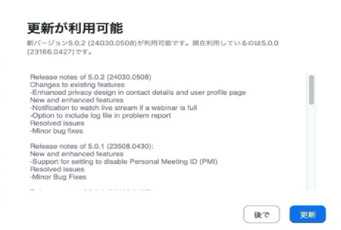 「Zoom」がv5.0.2アップデート!アスタリスクで個人情報を隠す!
「Zoom」がv5.0.2アップデート!アスタリスクで個人情報を隠す!「Zoomウェビナー」と「Zoomミーティング」を使うメリット
上記ではZoomウェビナーとZoomミーティングの比較をおこないました。価格の違いや、機能面の違いはそれぞれ把握できたでしょうか、続いては、ZoomウェビナーとZoomミーティングの「メリット」について、情報を記載していきたいと思います。
「Zoomウェビナー」を使うメリット
まずはZoomウェビナーを利用するメリットを確認していきましょう。詳細を以下項目でご確認ください。
制限時間を気にせず大規模セミナーを開催可能
Zoomウェビナーは特徴項目でも述べたとおり、無料プランとは異なり時間制限はありません。数時間にわたるセミナーや講座の類も問題なく開くことができます。
また、参加者についても通常は100人までですが、アップグレードさえすれば最大で10,000人のユーザーが参加可能になります。大規模なイベント事もZoom上で開けるのが、一番のメリットと言っても良いでしょう。
参加者の匿名性を保護
Zoomウェビナーは主催者(ホスト)とパネリスト、そして視聴者の3パターンに参加者が分かれます。ホストやパネリストは画面上に登場する事になりますが、視聴のみの参加者は自身の顔を出す必要がありません。匿名性を保護する事ができます。
ホストとパネリストは参加者を確認する事ができますが、参加者同士は基本的に顔は見えません。視聴者にとっては大きなメリットと言えるのではないでしょうか。
主催者が参加者の中からパネリストを指名可能
主催者(ホスト)は、参加者の中からパネリストとして、画面上に登場するユーザーを選択する事ができます。ビデオ、音声共にパネリストは表示されることになりますが、視聴者は意図せず自分の音声、映像が慣れる事はありません。
ミーティングの場合だとミュートが必要な場面では参加者それぞれが設定の切り替えが必要になってきますが、ウェビナーの場合はミュート設定なども主催者とパネリストのみがおこなうので、比較的スムーズな進行が可能になります。
質問/アンケート機能を使用可能
こちらも特徴の項目で紹介した機能ですが、ウェビナーでは質問、アンケート(投票)機能を使用することが可能です。セミナー中に参加者からの質問を受け付ける事ができ、コミュニケーションを図る事ができるのです。
ただしこの機能は、ストリーミング配信(YoutubeやTwitter)では表示されないので注意点として覚えておきましょう。
登録フォーム/リマインダー機能を使用可能
Zoomウェビナーでは登録フォームを使って、参加者を自動で承認したり、主催者の承認制にしたりとある程度参加者の人選が可能になっています。
フォームに登録した人に送る自動のリマインドメール機能も使用することが可能です。主催者(ホスト)にとっては大きなメリットともいえるでしょう。
「Zoomミーティング」を使うメリット
続いてはZoomミーティングを使うメリットをそれぞれ記載していきたいと思います。
無料でも簡単に始められる
Zoomミーティングの場合は、「無料アカウント」でも十分ビデオ通話の機能を津悪事ができます。複数人参加者がいる場合は40分の時間制限がありますが、個人利用なら十分と言えるでしょう。
また、主催者でなく参加者については、”Zoomのアカウントがなくても”参加ができるというメリットもあります。アプリさえインストールしていれば気軽にZoomで開かれる会議に入る事が可能です。
画面共有可能
Zoomミーティングでは、参加者全員が画面共有の機能を使う事ができます。会議やミーティングで利用する場合、参加者との画面共有でデスクトップ上の操作案内や、参考資料の共有がスムーズにおこなえるでしょう。
動画を保存可能
Zoomミーティングでは、動画を保存して配信をおこなう事も可能です。会議の内容を他の参加者に動画で共有する事ができるので、特に企業でメリットの高い機能かと思います。
ブレイクアウトルームを使用可能
特徴を記載した項目でも述べましたが、Zoomミーティングには”ブレイクアウトルーム”という、ウェビナーにはない機能が備わっています。
Web会議室上に、さらに細かくグループを複数に分ける事が可能です。こちらも企業等では非常に役立つ、メリットの高い機能と言えるでしょう。
「Zoomウェビナー」と「Zoomミーティング」の運用例
ZoomウェビナーとZoomミーティング、それぞれの情報を記載しました。価格や機能面の違いを把握した上で、どのプランを利用するか決めると良いでしょう。
最後の項目では、ZoomウェビナーとZoomミーティングの「運用例」を簡単に紹介していきたいと思います。どのようにZoomが運用されているのか、以下の内容を参考にしてみましょう。
「Zoomウェビナー」の運用例
まずはZoomウェビナーの運用例を紹介していきたいと思います。Zoomウェビナーはライセンスにもよりますが、最大で10,000人の参加者を構成することが可能。
中小企業や大規模のセミナー向けのプランですが、実際にはどのように運用されているのでしょうか。
行政イベント中継
Zoomウェビナーは「行政イベント等の中継」に用いられる事があります。遠く離れた地域で開催されている行政イベントにも、自宅から気軽に参加する事が可能です。
Facebook等で検索をかけてみると、中継で開催されているZoomがヒットする事があります。中々行政イベント等に参加ができないと思っている方は、Zoomで参加してみると良いでしょう。
講演会/セミナー
中継以外だと、「講演会/セミナー」等でZoomウェビナーは利用されている事が多いです。最近では企業セミナー等が開催される他、ハンドデザイン等の講座をZoomウェビナーを利用して開いている方も見受けられます。
参加者は自宅から気軽に参加する事が出来るので、自宅からでも何かを習いたい、知識を得たいと考えている方にはおすすめできます。
商品説明会などの一般向けセミナー
上記の内容と似ていますが、「商品説明会」等の一般向けセミナーもZoomで開かれる事があります。こちらも自宅から気軽に参加できるのでおすすめです。主催者(ホスト)は、商品の良さをさらに多方面に伝える事ができるでしょう。
会社説明会
最近では、「会社説明会」でもZoomウェビナーが運用されているようです。コロナにより、自粛が余儀なくされている今はZoomによる説明会がメジャーな手段ともされています。
参加者同士が顔を合わせなくともよいので、匿名性の高さ等も評判を集めているようです。
複数拠点への講話/講義
「複数拠点への講話、講義」でも、Zoomウェビナーが多く利用されているようです。複数拠点をつなげた状態で講話、講義を行い、それをライブストリーミングで配信するといった手段を取っている方が増えてきています。
「Zoomミーティング」の運用例
続いては、Zoomミーティングの運用例をご紹介していきます。使用するプラン、ライセンスにもよりますが、最大で1,000人の参加者をミーティングに参加させる事が出来るのがミーティングです。
ウェビナーにはないミーティング向けの機能、ブレイクアウトルーム等が備わっていますが、具体的にはどのような場面で使われるのでしょうか。以下項目で詳細を確認しましょう。
ミーティング
Zoomミーティングというその名称の通り、「ミーティング」に使われる事が多いです。画面共有機能を使えば資料の共有も行いやすいですし、離れていても会議、ミーティングがスムーズに行えます。
先ほども述べたとおり、動画保存もできるので参加できなかった人へ情報を共有する事もできます。議事録代わりにもなるので、ぜひ活用してみてください。
社内研修
最近では、「社内研修」でもこのZoomミーティングが活用されているようです。ブレイクアウトルームを使う事でグループワークも同じ会議内で出来るようになったため、企業ではきっとこの機能が役に立つでしょう。
また、クラウド上に保存したビデオや音声をURLで共有する事もできるので、研修に参加していないユーザーにも後で情報を伝える事が可能です。
オンライン飲み会
Zoomミーティングはビジネス、企業だけでなく個人での利用でも活躍します。友人たちとおこなう「オンライン飲み会」が、Zoomのビデオ通話で可能になるのです。
最近ではこのオンランイン飲み会がSNS上で流行っています。今は会えない友人や家族と、Zoomのビデオ通話で共に晩酌を行うことで寂しさを埋める事ができるのです。ストレス発散にもなるでしょう。
まとめ
この記事では、ZoomウェビナーとZoomミーティングの違いを詳しく解説しました。価格や機能の違い、そしてそれぞれのメリットはご確認頂けたでしょうか。
無料でも十分活用できるツールですので、Web会議ツールをお探しの方はぜひアプリを入れてみてください。有料プランも非常に役立つ機能が備わっているので、価格を確認した上で購入を検討してみると良いでしょう。
合わせて読みたい!Zoomに関する記事一覧
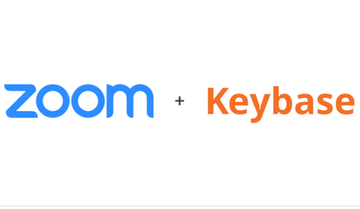 Zoomがエンドツーエンド暗号化技術の「Keybase」を買収!セキュリティを改善!
Zoomがエンドツーエンド暗号化技術の「Keybase」を買収!セキュリティを改善! 【Zoom】有料プランは中国を経由しないリージョンの設定が可能に!
【Zoom】有料プランは中国を経由しないリージョンの設定が可能に!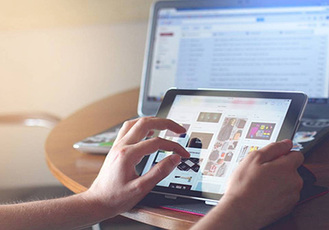 【Zoom】画面共有のやり方!リモート操作の使い方も解説!
【Zoom】画面共有のやり方!リモート操作の使い方も解説! ZOOM使用の「オンライン英会話サロン」が無料!外出自粛を支援!
ZOOM使用の「オンライン英会話サロン」が無料!外出自粛を支援!
































